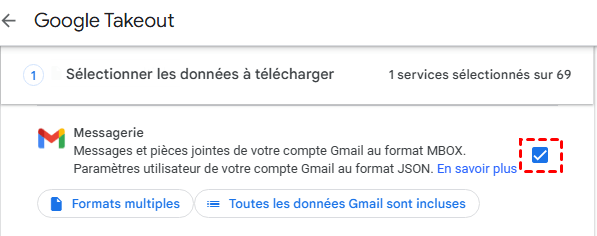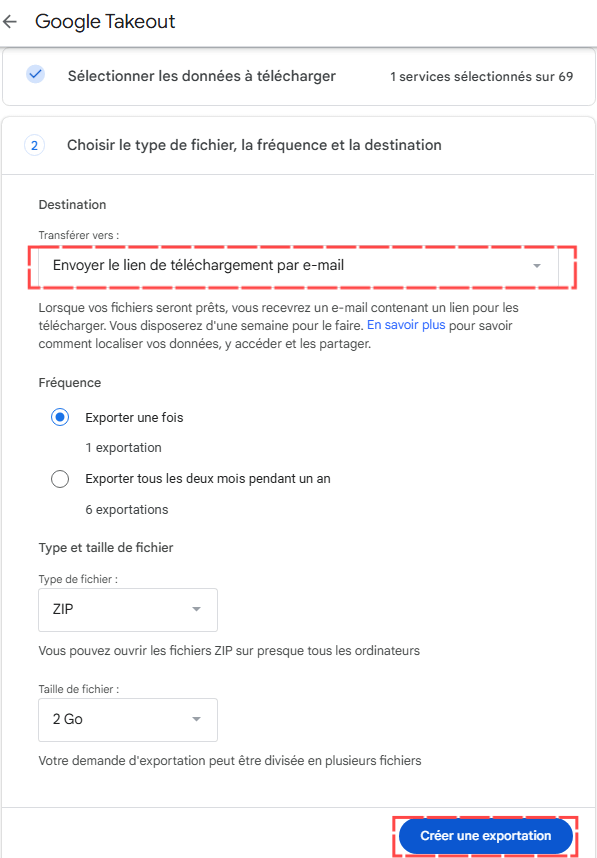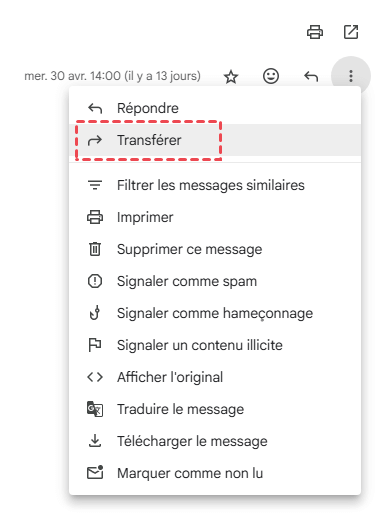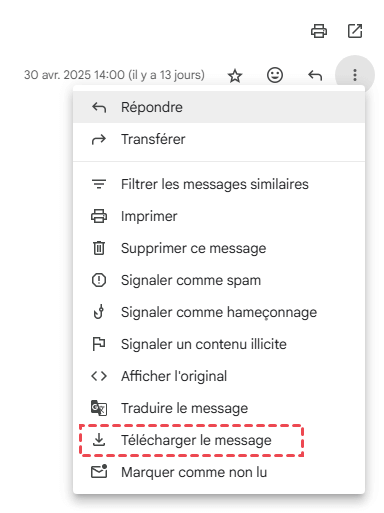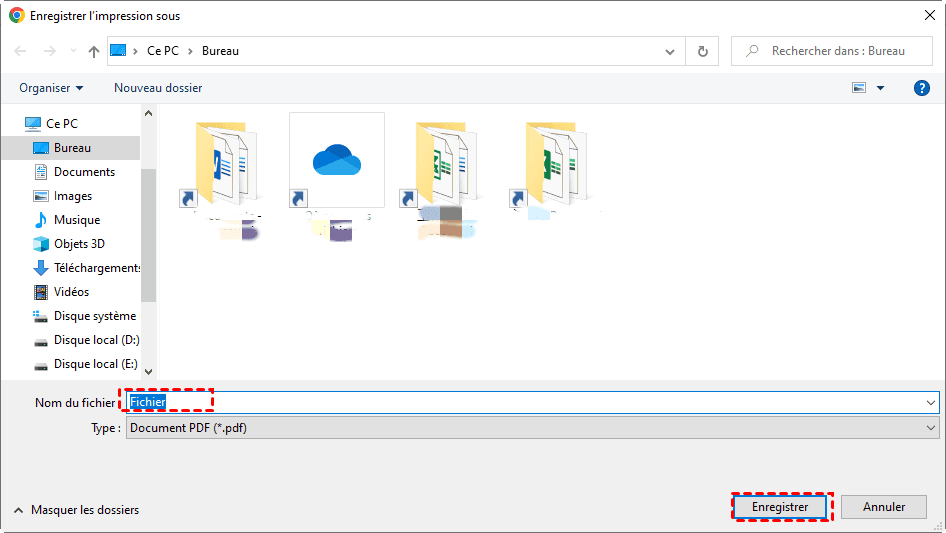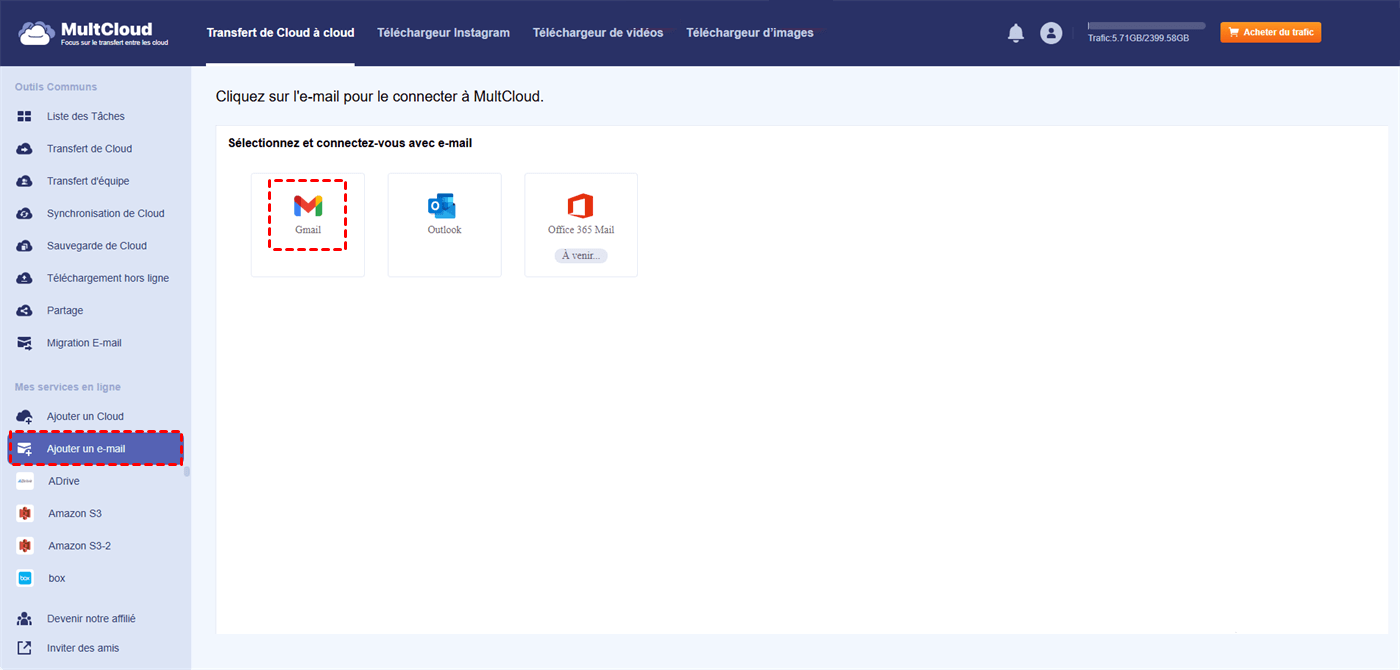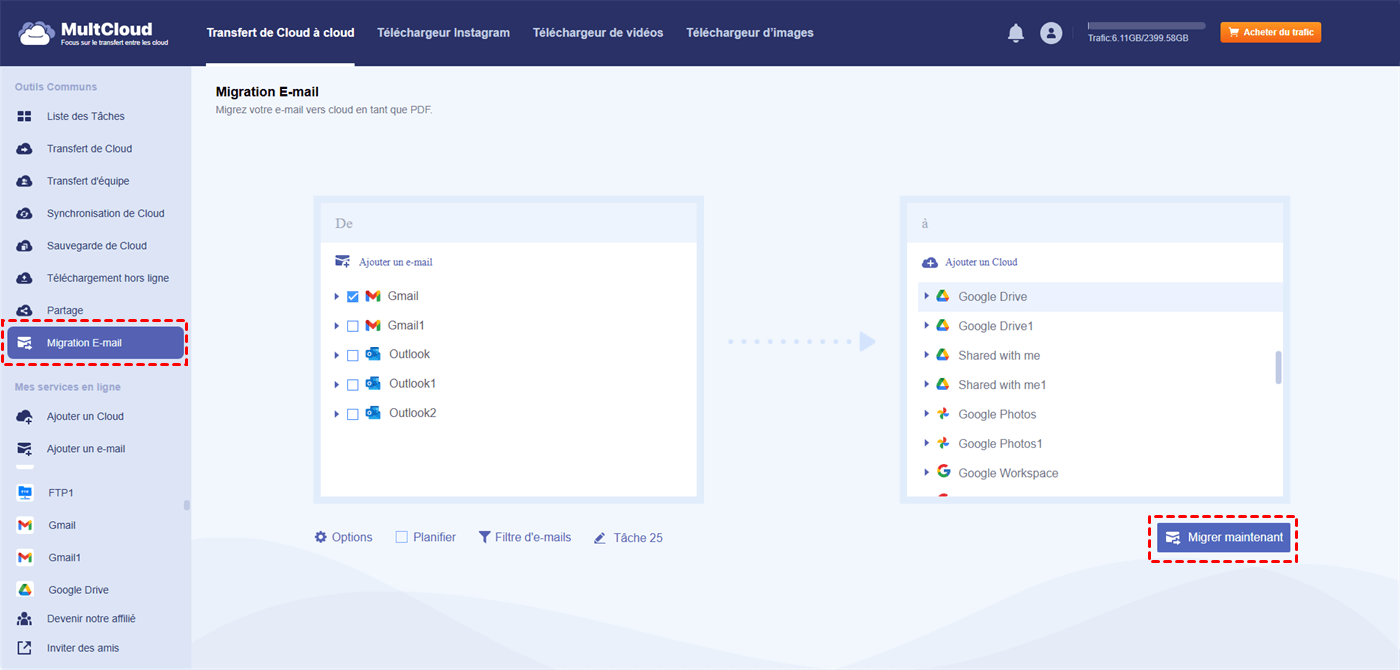Recherche rapide :
Préface
À l'ère du numérique, les e-mails font désormais partie intégrante de nos vies. Que ce soit à des fins personnelles ou professionnelles, la communication par e-mail joue un rôle crucial dans nos activités quotidiennes. Gmail, l'une des plateformes de messagerie les plus populaires, stocke une quantité considérable de données importantes pour des millions d'utilisateurs dans le monde.
Mais avez-vous déjà imaginé ce qui se passerait si vous perdiez l'accès à votre compte Gmail ou si vos e-mails disparaissaient ? C'est là que les solutions de sauvegarde Gmail entrent en jeu, protégeant vos précieux e-mails contre les pertes de données inattendues ou les suppressions accidentelles.
Importance de la Sauvegarde Gmail
La sauvegarde Gmail consiste à créer une copie des e-mails, pièces jointes, contacts et autres données importantes de votre compte Gmail afin d'en garantir la sécurité et l'accessibilité en cas d'incident. Les solutions de sauvegarde Gmail constituent un véritable filet de sécurité : elles protègent vos précieux e-mails et vous garantissent de ne jamais perdre d'informations critiques. En d'autres termes, la sauvegarde Gmail peut vous aider à :
- Protection contre les suppressions accidentelles : Nous avons tous déjà vécu ces moments de panique lorsque nous supprimons accidentellement un e-mail. Grâce à une solution de sauvegarde fiable, vous pouvez facilement récupérer les e-mails supprimés et les restaurer sur votre compte Gmail.
- Protection contre la perte de données : Les comptes Gmail peuvent être compromis par des tentatives de piratage ou des failles de sécurité. En sauvegardant régulièrement vos e-mails, vous pouvez réduire le risque de perte de données et restaurer rapidement votre compte en cas d'incident.
- Conserver les e-mails Gmail importants : Les e-mails contiennent souvent des informations essentielles telles que des reçus, des contrats ou des messages sentimentaux. Une sauvegarde garantit que ces e-mails importants sont stockés en toute sécurité et accessibles en cas de besoin.
Top 3 des Solutions de Sauvegarde Manuelle Gmail
Il existe quelques méthodes manuelles que vous pouvez utiliser pour créer une sauvegarde de votre compte Gmail, bien qu'avec certaines limitations.
1. Utiliser Google Takeout
Google propose une excellente fonctionnalité appelée « Google Takeout », qui vous permet d'exporter une copie de vos e-mails et autres données.
Étape 1. Accédez à Google Takeout et connectez-vous.
Étape 2. Cliquez sur « Tout désélectionner » en haut de la page. Faites défiler la page jusqu'à l'option « Messagerie » et cochez-la.
Étape 3. Cliquez sur « Suivant », puis sélectionnez le mode de livraison (Dropbox, OneDrive, Box ou Envoyer le lien de téléchargement par e-mail), la fréquence d'exportation, ainsi que le type et la taille du fichier.
Étape 4. Cliquez sur « Créer une exportation ».
Bien que gratuite et pratique pour enregistrer les e-mails de Gmail sur Dropbox, OneDrive, Box ou d'autres appareils locaux, cette méthode présente quelques inconvénients. Premièrement, le téléchargement et l'organisation manuels de chaque e-mail peuvent prendre du temps. Deuxièmement, elle peut ne pas inclure les pièces jointes et certaines métadonnées, ce qui rend la sauvegarde incomplète.
2. Transférer les e-mails vers un autre compte
Une autre approche manuelle consiste à transférer vos e-mails importants vers un autre compte de messagerie.
Cette méthode garantit que vos e-mails sont stockés dans un compte distinct, mais elle peut être longue et fastidieuse, surtout si vous avez un grand nombre d'e-mails à sauvegarder. De plus, les e-mails transférés peuvent ne pas conserver le même format ou les mêmes libellés que dans le compte d'origine, ce qui complique l'organisation et la recherche d'e-mails spécifiques.
3. Copier des e-mails vers le stockage hors ligne
Vous pouvez également copier et enregistrer manuellement vos e-mails sur un stockage hors ligne, comme un disque dur externe ou une clé USB.
Étape 1. Connectez-vous à votre compte Gmail sur la page web.
Étape 2. Ouvrez l'e-mail que vous souhaitez enregistrer localement, cliquez sur l'icône à trois points et sélectionnez « Télécharger le message ».
Remarque : Si vous souhaitez enregistrer un e-mail au format PDF dans Gmail local, vous pouvez utiliser l'option « Imprimer » pour atteindre l'objectif.
Étape 4. Sélectionnez la clé USB ou un autre disque dur externe et cliquez sur le bouton « Enregistrer ». Pour copier plusieurs e-mails sur votre clé USB, il vous suffit de répéter l'opération.
Cette méthode permet une sauvegarde physique, garantissant que vos e-mails ne dépendent pas d'un accès en ligne. Cependant, la copie et l'organisation des e-mails nécessitent une intervention manuelle, et il existe un risque de perte de données en cas de dommage ou de perte des périphériques de stockage.
Meilleure Solution de Sauvegarde Automatique Gmail : Sauvegarder Gmail dans le Cloud
Pour surmonter les limites des méthodes manuelles, vous pouvez utiliser des solutions automatisées pour simplifier la sauvegarde de votre messagerie Gmail et bénéficier de fonctionnalités supplémentaires de protection des données et de commodité. Par exemple, vous pouvez essayer l'outil professionnel de sauvegarde des e-mails : MultCloud. Cet outil offre une fonctionnalité complète, allant de l'exécution automatique du processus de sauvegarde à la sécurisation de vos e-mails, accessoires et autres données.
Par rapport aux méthodes manuelles, MultCloud présente de nombreux avantages. Il vous permet de planifier des sauvegardes automatiques pour garantir la régularité de vos données Gmail sans effort. De plus, l'outil offre généralement des options de filtrage avancées, vous permettant de sauvegarder sélectivement vos e-mails. Avec MultCloud, vous pouvez facilement :

- Sauvegarde des e-mails : Vous pouvez définir une heure précise pour transférer automatiquement les e-mails et leurs pièces jointes vers le compte cloud.
- Téléchargement des e-mails : Vous pouvez facilement télécharger plusieurs e-mails sur des ordinateurs ou d'autres appareils.
- Filtrage des e-mails : Vous pouvez configurer plusieurs options de filtrage, telles que la plage de dates, l'expéditeur, le destinataire, l'objet, etc.
- Gestion des comptes de messagerie : L'application prend en charge l'ajout et la gestion de plusieurs comptes de messagerie sur une seule plateforme.
Voici les étapes détaillées pour sauvegarder les e-mails Gmail sur le compte cloud. Cet article prend comme exemple la sauvegarde des e-mails sur Google Drive.
Étape 1. Utilisez votre e-mail pour enregistrer le compte Multcloud, ou utilisez directement votre compte Google ou Facebook.
Étape 2. Cliquez sur « Ajouter un e-mail » et sélectionnez Gmail pour autoriser MultCloud à accéder à votre compte Gmail.
Remarque : Outlook est désormais disponible ! Vous pouvez également ajouter votre compte Outlook pour sauvegarder vos e-mails Outlook sur Google Drive, Dropbox ou OneDrive, et même sauvegarder Outlook sur une clé USB.
Étape 3. Cliquez sur « Ajouter un Cloud » et sélectionnez Google Drive pour autoriser MultCloud à accéder à votre compte Google Drive.
Étape 4. Sélectionnez les e-mails et les destinations sur la page « Migration E-mail », puis cliquez sur « Migrer maintenant ».
- Remarques :
- Dans « Options », vous pouvez définir le mode de migration et les notifications par e-mail.
- Vous pouvez également accéder à votre compte de messagerie depuis MultCloud, sélectionner vos e-mails et sélectionner « Télécharger » pour les enregistrer sur une clé USB ou un autre périphérique de stockage.
- Si vous devez sauvegarder régulièrement vos e-mails Gmail sur Google Drive, vous pouvez définir une heure précise dans « Planifier ».
Conseils pour la Gestion des Données Gmail
Outre la sauvegarde de votre compte Gmail, il est important d'adopter de bonnes pratiques de gestion des données pour organiser votre boîte de réception et optimiser ses performances.
❤ Classer vos e-mails en dossiers : Créez des dossiers ou des libellés dans votre compte Gmail pour classer et organiser vos e-mails. Cela facilite la navigation et la récupération d'e-mails spécifiques, vous permettant ainsi de gagner du temps et de l'énergie dans une boîte de réception encombrée.
❤ Archiver vos anciens e-mails : Pensez à archiver les anciens e-mails auxquels vous n'avez plus besoin d'accéder immédiatement. L'archivage supprime les e-mails de votre boîte de réception tout en les gardant accessibles via le dossier d'archives. Cela permet de désencombrer votre boîte de réception et d'améliorer la gestion globale de vos e-mails.
❤ Supprimer les e-mails inutiles : Consultez régulièrement vos e-mails et supprimez les messages inutiles ou redondants. Cela permet de réduire l'espace de stockage occupé par votre compte Gmail et d'améliorer ses performances et sa réactivité.
Conclusion
Les solutions de sauvegarde Gmail sont essentielles pour protéger vos précieux e-mails et garantir leur disponibilité en cas d'imprévu. Les méthodes manuelles, bien que disponibles, peuvent être chronophages et limitées en termes de fonctionnalités et de commodité. Les logiciels de sauvegarde automatisés offrent un moyen fiable et efficace de sauvegarder votre compte Gmail, grâce à des options avancées de personnalisation et de planification.
Clouds supportés par MultCloud
-
Google Drive
-
Google Workspace
-
OneDrive
-
OneDrive for Business
-
SharePoint
-
Dropbox
-
Dropbox Business
-
MEGA
-
Google Photos
-
iCloud Photos
-
FTP
-
box
-
box for Business
-
pCloud
-
Baidu
-
Flickr
-
HiDrive
-
Yandex
-
NAS
-
WebDAV
-
MediaFire
-
iCloud Drive
-
WEB.DE
-
Evernote
-
Amazon S3
-
Wasabi
-
ownCloud
-
MySQL
-
Egnyte
-
Putio
-
ADrive
-
SugarSync
-
Backblaze
-
CloudMe
-
MyDrive
-
Cubby